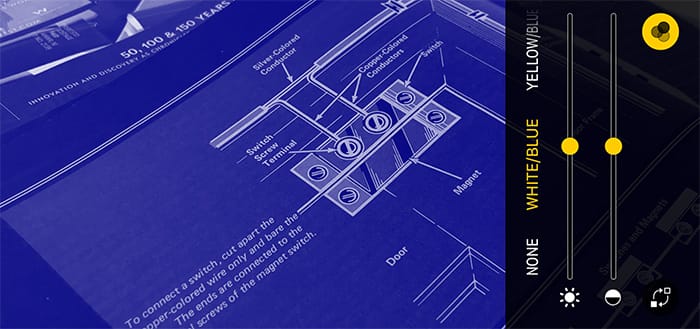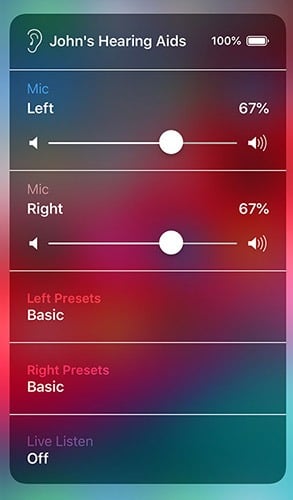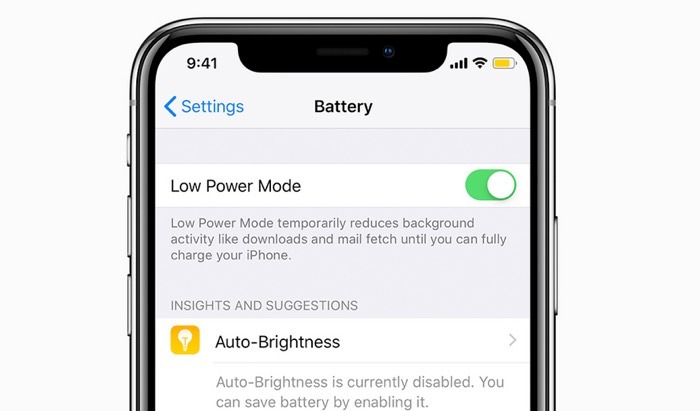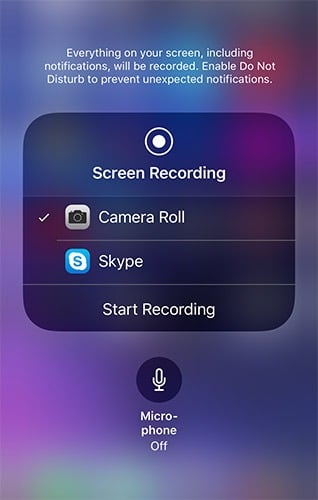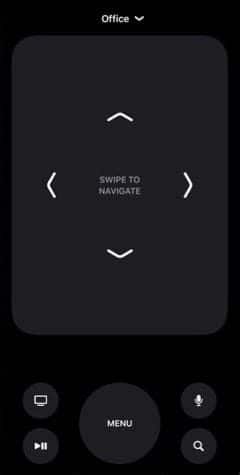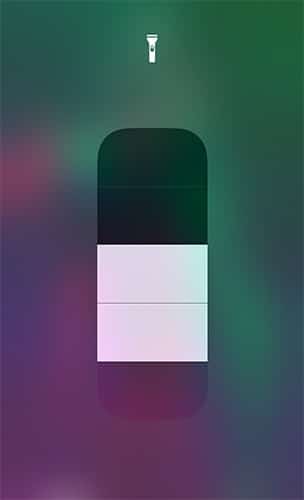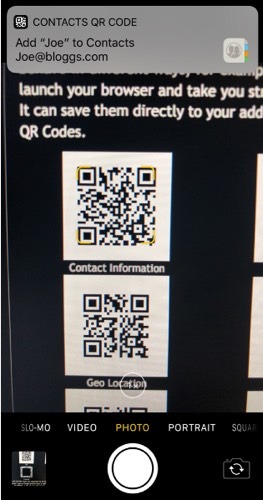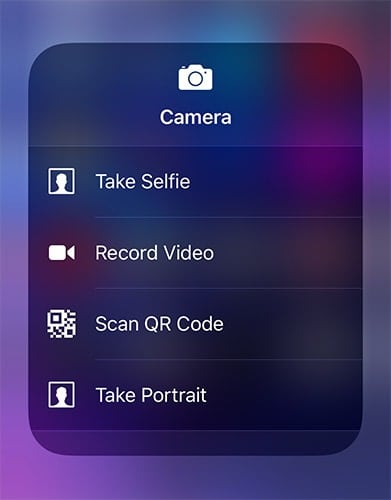En plus des raccourcis d’application intégrés dans Control Center, iOS offre un accès à des raccourcis fonctionnels uniques via le menu Control Center. Bien que des raccourcis tels que Notes, Calculatrice et Mémos vocaux lancent simplement l’application associée, ils sont toujours utiles. Mais pas besoin d’être un génie pour comprendre pourquoi. Tous les widgets du Centre de contrôle ne fonctionnent pas de la même manière : certains sont en fait utiles. Voici nos raccourcis de centre de contrôle préférés pour votre iPhone que vous pourriez utiliser aujourd’hui.
Les widgets du Centre de contrôle peuvent être ajoutés et supprimés dans « Paramètres -> Centre de contrôle -> Personnaliser les contrôles ». L’ordre des widgets peut être modifié en faisant glisser et en réorganisant les éléments de la liste.
Contenu
1. Loupe
Le raccourci Loupe ouvre instantanément l’appareil photo et effectue un zoom avant. Cela vous donne une « loupe » portable grâce à l’objectif de l’appareil photo de votre iPhone. Le curseur ajuste le niveau de zoom. Le déclencheur blanc saisit la vue actuelle et la verrouille en place dans le viseur, mais n’enregistre pas l’image dans la pellicule.
L’icône de verrouillage verrouille le point AF actuel. L’icône représentant un éclair allume le flash, éclairant la scène et éclairant les coins. Le bouton de filtre propose plusieurs filtres d’aide à la vision, notamment rouge-noir, vert-noir et bleu-jaune. Ceux-ci sont particulièrement utiles pour les personnes malvoyantes ou daltoniennes.
2. Audition assistée
Si vous possédez des AirPods ou des aides auditives Made For iPhone, vous pouvez utiliser la fonction Live Listen pour transmettre les sons captés par le microphone de votre iPhone dans vos aides auditives ou AirPods. Ce n’est pas seulement pour l’écoute clandestine non plus – cela permet aux personnes ayant des difficultés d’audition de « se brancher » sélectivement sur les sons de leur environnement en positionnant le microphone pour une capture optimale.
3. Mode faible consommation
Lorsque la batterie de votre iPhone tombe en dessous de vingt pour cent, une alerte vous proposera d’activer le mode faible consommation. Ce mode désactive de manière sélective différentes fonctions d’arrière-plan pour réduire l’épuisement de la batterie et prolonger sa durée de vie. Si vous souhaitez accéder à ce paramètre à tout moment, ajoutez le widget Mode faible consommation au Centre de contrôle.
4. Enregistrement d’écran
Taper sur ce widget lancera le compte à rebours pour produire un enregistrement d’écran. Pendant l’enregistrement de l’écran de votre iPhone, une bannière rouge s’affichera en haut de l’écran. Pour terminer l’enregistrement, appuyez à nouveau sur le widget d’enregistrement d’écran (qui est maintenant rouge) ou appuyez sur la bannière rouge en haut de l’écran, puis appuyez sur « Stop » dans l’alerte contextuelle. Appuyez de force sur l’icône d’enregistrement d’écran et vous pouvez choisir la source de l’enregistrement d’écran et basculer la disponibilité du microphone.
5. Télécommande Apple TV
Contrôlez votre Apple TV avec votre iPhone. Ce widget recherche et se connecte aux Apple TV sur le même réseau Wi-Fi. Cette télécommande pourrait même être plus utile que la télécommande Siri. Il offre les mêmes fonctionnalités mais avec une meilleure interface tactile pour l’utilisateur. Un clavier coulissant complet est disponible pour la saisie de texte et vous pouvez utiliser la recherche vocale comme vous le feriez dans n’importe quelle autre application.
6. Lampe de poche
Cela active le flash connecté à l’appareil photo de votre iPhone. Appuyez de force sur le widget Control Center et vous aurez la possibilité de régler le niveau de puissance de la lampe de poche sur l’un des quatre niveaux. La lampe de poche restera allumée jusqu’à ce qu’elle soit éteinte. Appuyez à nouveau sur le widget pour éteindre la lampe de poche.
7. Scannez les codes QR
Les codes QR peuvent être en grande partie oubliés par tout le monde, à l’exception des spécialistes du marketing, mais cela ne signifie pas qu’ils ne valent jamais la peine d’être examinés. Le widget QR code ouvre la caméra QR Code et scanne tous les codes QR visibles. Une fois scanné, une notification avec le contenu du code QR apparaîtra en haut de l’écran. Si le code QR contient une chaîne de texte, la notification fournit un raccourci vers Safari pour rechercher le terme. Si le code QR contient des informations de contact, la notification fournira une option pour créer un nouveau contact avec ces informations. Les codes QR URL fourniront une notification reliant le site référencé, et les codes QR de messagerie peuvent créer un e-mail ou un message texte, selon le cas. Si vous n’appuyez pas sur la notification, rien ne se passera.
8. Conseils supplémentaires
Minuteur: normalement, cela fournit un raccourci vers le volet Minuterie dans l’application Horloge. Mais si vous appuyez de force sur le widget, vous aurez une option astucieuse pour définir une minuterie directement à partir du Centre de contrôle.
Calculatrice: forcez le toucher pour copier le résultat du dernier calcul.
Caméra: forcez le toucher pour obtenir quatre options de raccourci pour accéder à l’appareil photo avant, à l’enregistrement vidéo, au mode portrait ou au mode appareil photo à code QR.
Conclusion
Les widgets du Centre de contrôle les plus utiles sont ceux qui révèlent des fonctionnalités autrement cachées. Les autres widgets du Centre de contrôle ne font guère plus que fournir une icône différente pour une application. Ils peuvent toujours être utiles pour les applications à tirage rapide, mais uniquement dans le bon scénario. Les widgets ci-dessus sont particulièrement utiles car ils exposent de nouvelles fonctionnalités utiles à l’utilisateur.
Cet article est-il utile ? Oui Non